在現今64位元的作業系統非常普及,加上記憶體的價格便宜的情況下,一般筆電或PC上有個8G的記憶體已經是越來越常見的事。不過,系統本身的消耗加上瀏覽器、其他程式等,其實一般來說還有不少空閒的容量可以幫忙加速我們的電腦,主要就是用RAMDisk做出一個虛擬的硬碟,其讀寫速度可是SSD的十幾倍呢!
▲現役的筆電Asus K55VD更換了CPU後,記憶體也直接衝上了16G,似乎真的太多了。
RAMDisk 下載:
- [ RAMDisk 4.4 免費版 ] → [ Google Drive ]
- 免費版最大只能分割1G的記憶體(以前可以到4G),需要更大的使用者須購買付費版。
什麼是RAMDisk?
RAM Disk通常是利用軟體的方式,將動態記憶體(Dynamic Random Access Memory,DRAM)模擬成硬碟裝置的一種技術。簡單的說,就是斷電時資料會隨之清空、流失,讀寫速度爆快,壽命又很長的存放空間。由於記憶體有著比傳統硬碟、固態硬碟(SSD),甚至是磁碟陣列更快的讀寫速度,模擬為硬碟後可以利用其優越的讀寫能力,提升系統執行效率。取自:T客邦
使用說明:
第1步 將 RAMDisk 下載並安裝後,點【Finish】就會自動執行。
第2步 這邊建議照著圖片上的設定,因為免費版最大只能到1023MB,在這邊就設置1023MB。若使用者有購買付費版,這邊可以自己訂。設定完畢後,按下【Start RAMDisk】。
第3步 會出現安裝驅動程式的警告,點【安裝】。
第4步 然後就會看到多出來的磁碟囉!這就是我們用記憶體做出來的虛擬硬碟。在此步驟可以直接按【加速我的系統(使用Windows ReadyBoost)】
第5步 其實1G是不太夠用的,在ReadyBoost的頁面下,先選擇【使用這個裝置】,然後設定留多少空間,這邊以800MB為例。主要還是依照切了多少出來來訂。
第6步 再來我們將系統的分頁檔也存到這裡,對【我的電腦】點右鍵【內容】,【進階保護設定】→【設定】→【變更】→【取消自動管理所有磁碟區的分頁檔大小】,點【E:/(依照您的磁碟代號)】→【系統管理大小】。
▲最後附上封面照,沒騙你吧!讀取的最大值來到6103MB/s,
我目前用過最好的SSD也不過480MB/s左右而已呢!


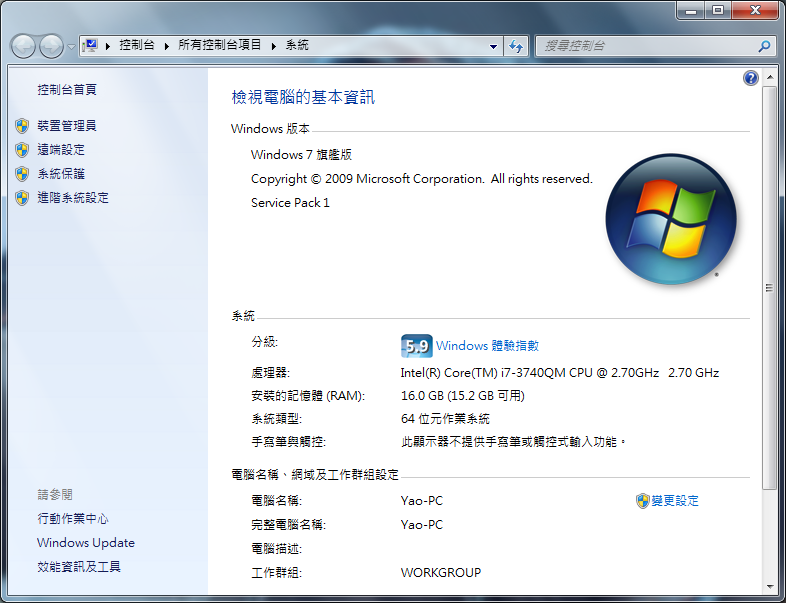
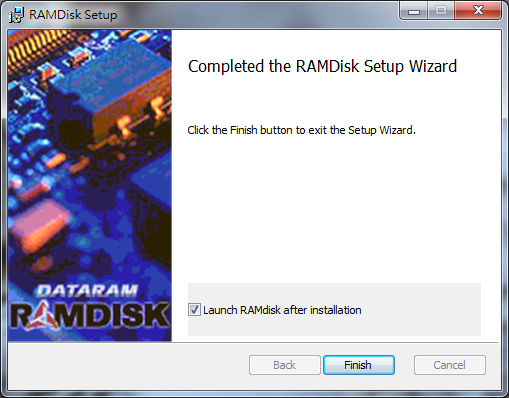

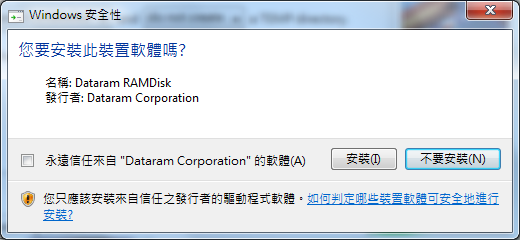
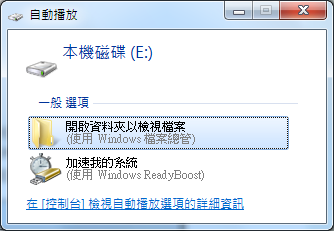

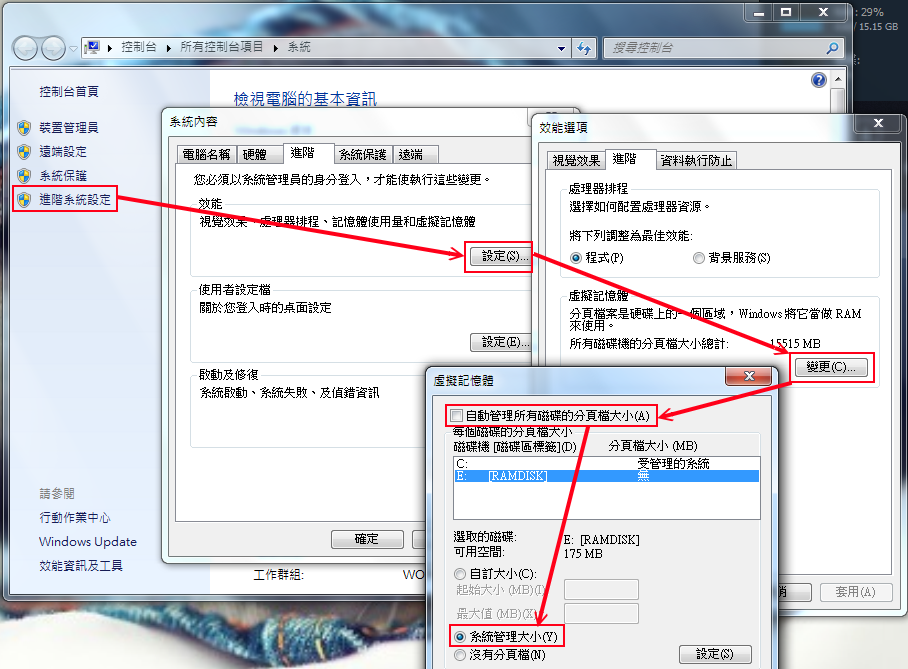
時隔四年多 求版主能再更新一次
更新27了~麻煩><
是指下載的網頁嗎?
嗨嗨,你的名字也太可愛XD 可以試試看最…
已更新,感謝!